آشنایی با متلب ( نکات کاربردی-۱۶)یکشنبه 05, جولای 2020

آشنایی با محیط Matlab
در ادامه آموزش های سایت همیارپروژه برنامه نویسی متلب ارائه خواهد شد .آموزشها از مقدماتی تا پیشرفته ادامه دارد و ما به شما کدنویسی در نرم افزار متلب را یاد خواهیم داد. با ما همراه باشید.
رسم چند شکل کنار هم در نرم افزار متلب
Hold on
با استفاده از این دستور در نرم افزار متلب مانع پاک شدن صفحه نمایش می شویم تا نمودار های بعدی نیز بر روی نمودار فعلی بیافتند
مثال
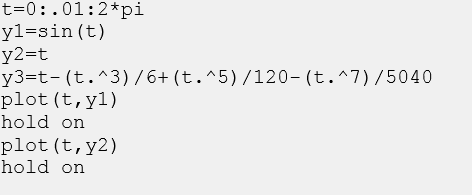
نتیجه
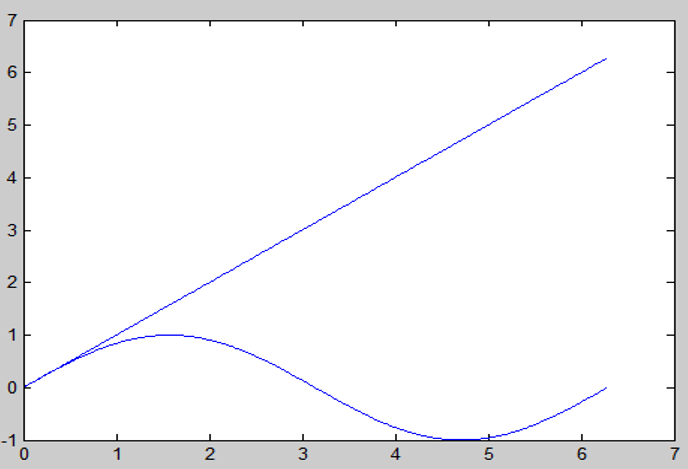
Figure
دستور figure باعث ایجاد یک صفحه رسم می شود به صورتی که شماره figure در درایه آن نوشته می شود.
مثال:
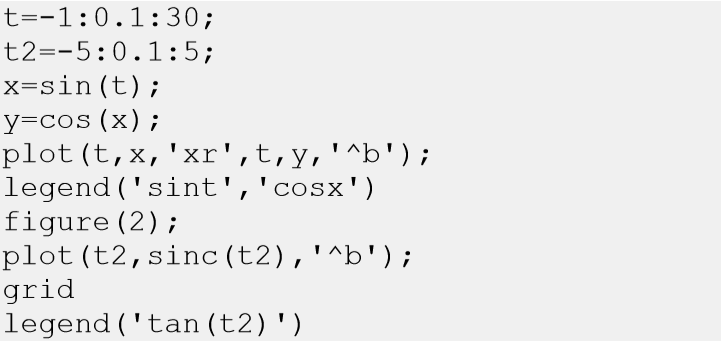
Subplot
متلب برای هر شکل که باید در خروجی نشان داده شود پنجره ای جدید را باز می کند. اما امکان دارد که لازم باشد که چندین شکل به صورت جداگانه اما کنار هم و در یک پنجره رسم شوند تا بتوانیم آنها را با هم مقایسه کنیم . برای این منظور در متلب از دستور subplot استفاده می شود . نحوه استفاده از دستور subplot را در مثال زیر شرح می دهیم.
مثال:
فرض نمایید ۴ تابع زیر را با دستور ezplot رسم نماییم و نیز بخواهیم که نتیجه به صورت ۴ شکل مجزا اما در یک پنجره در کنار یکدیگر رسم شوند برای این منظور می توانیم کد زیر را بنویسیم.

نتیجه
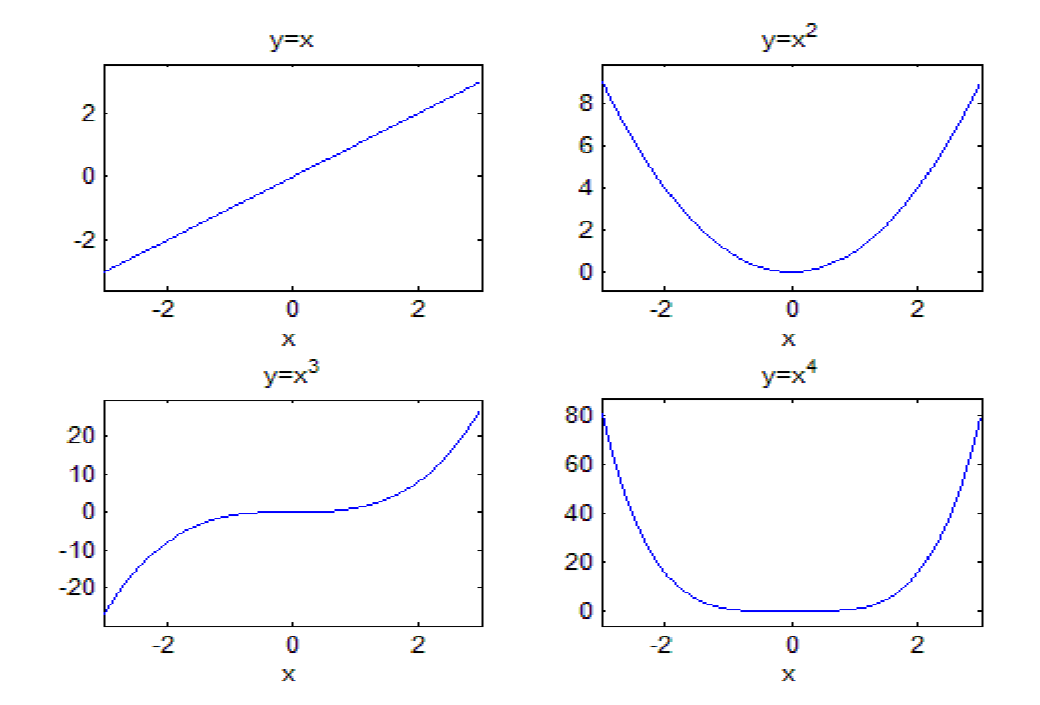
دیده می شود که چهار شکل مورد نظر مان در کنار یکدیگر و در یک پنجره نشان داده می شوند. اما اکنون شرح بدهیم که چگونه با دستور subplot تعداد شکلها و موقعیت آنها در کنار هم را تعیین کرده ایم. اگر به کد ها نگاه کنید متوجه می شوید که برای هر شکل, ۳ خط کد نوشته ایم , خط اول با دستور subplot می باشد که تعیین می نماید موقعیت آن شکل در کنار سایز شکلها چگونه باید باشد , خط دوم با دستور ezplot است که برای رسم تابع مورد نظر مان می باشد و خط سوم عنوانی را به شکل اختصاص می دهد تا آن را در کنار سایر شکل ها به راحتی تشخیص بدهیم چون ۴ شکل داریم بنابراین ۴ بار از دستور subplot در کد ها استفاده کردیم برای ۴ شکل مقدارهایی که باید درون پرانتز هر دستور subplot نوشته شود به صورت شکل زیر می باشد.
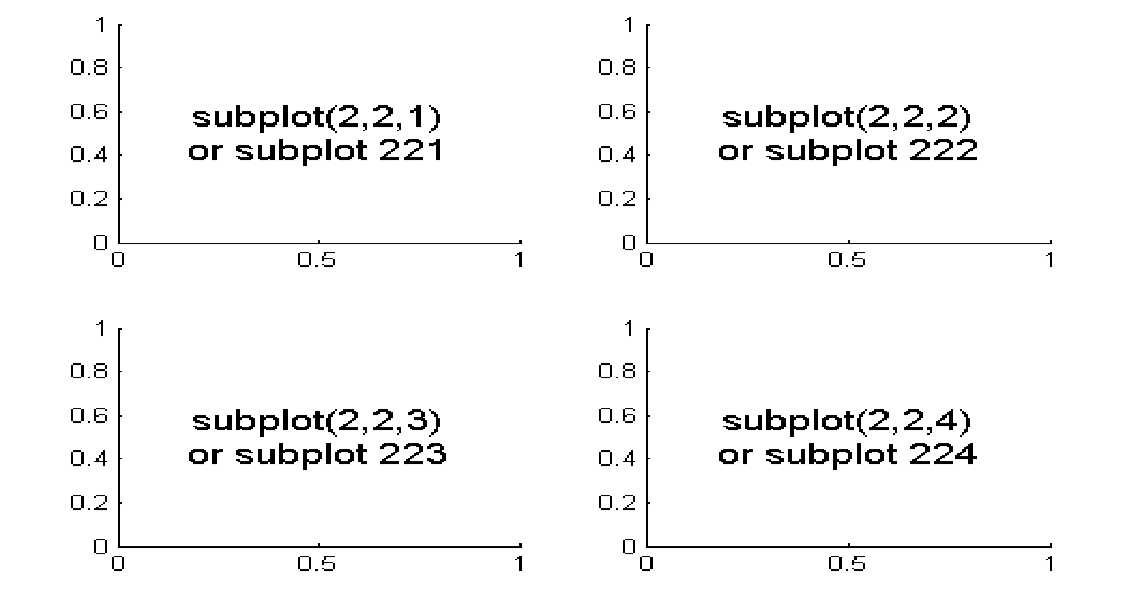
با توجه نمودن به تصویر بالا میبینید که در پنجره نمایش شکل ها ۲ ردیف و ۲ ستون متشکل از شکل ها خواهیم داشت . بنابراین عدد اول درون پرانتز دستور subplot نشان دهنده تعداد کل ردیف ها و عدد دوم درون پرانتز دستور subplot نشان دهنده تعداد کل ستون ها برای چیدمان شکل ها در کنار هم می باشد . برای هر موقعیت یک عدد در نظر گرفته شده است که چون ۴ شکل داریم این عدد از ۱ تا ۴ می تواند باشد . این عدد سومین عدد درون پرانتز دستور subplot خواهد بود . بنابراین با دستور subplot قبل از هر دستور ezplot موقعیت شکل مربوط به آن دستور ezplot را مشخص کرده ایم.
دستور Legend در نرم افزار متلب
امکان دارد در مقالات زیاد دیده باشید که در یک شکل, به عنوان مثال سه منحنی با علامت های متفاوت کشیده شده است و نویسنده برای اینکه خوانندگان گیج نشوند لیستی از علامت های به کار رفته برای ترسیم سه منحنی و عنوانی در مقابل آنها در کنار شکل قرار می دهد . این نوع نمایش لیست علامت ها و اطلاعات هر منحنی برای چندین منحنی به کار رفته است در این شکل, با استفاده از دستور legend در نرم افزار متلب ایجاد می شود به مثال زیر توجه نمایید.
مثال :
ابتدا شکلی را به صورت معمولی, شامل سه منحنی رسم می کنیم

نتیجه
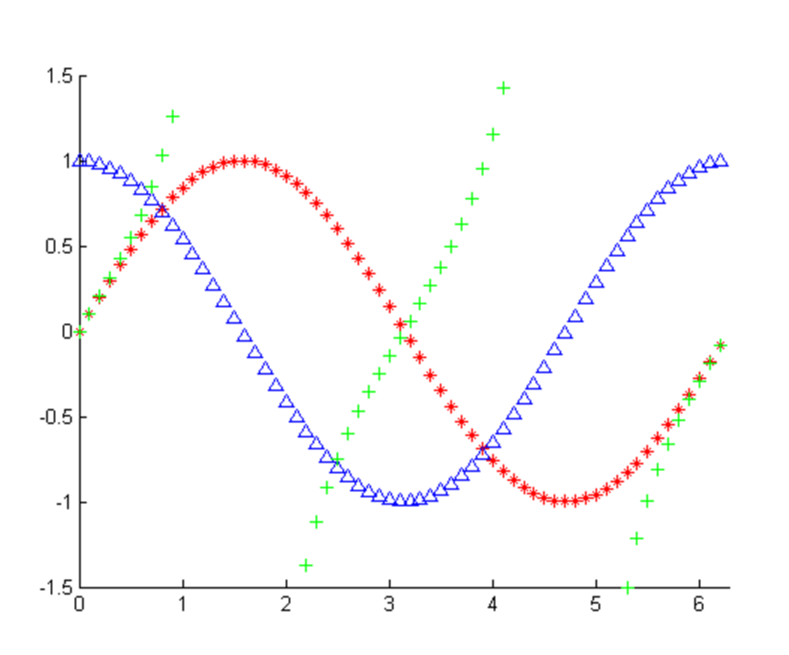
اکنون با افزودن دستور legend می خواهیم مشخص کنیم که هر منحنی مربوط به کدامیک از توابع Sin , cos , tan می باشد.
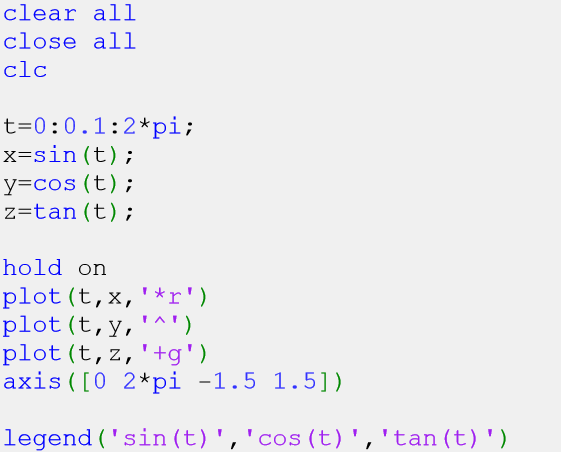
نتیجه
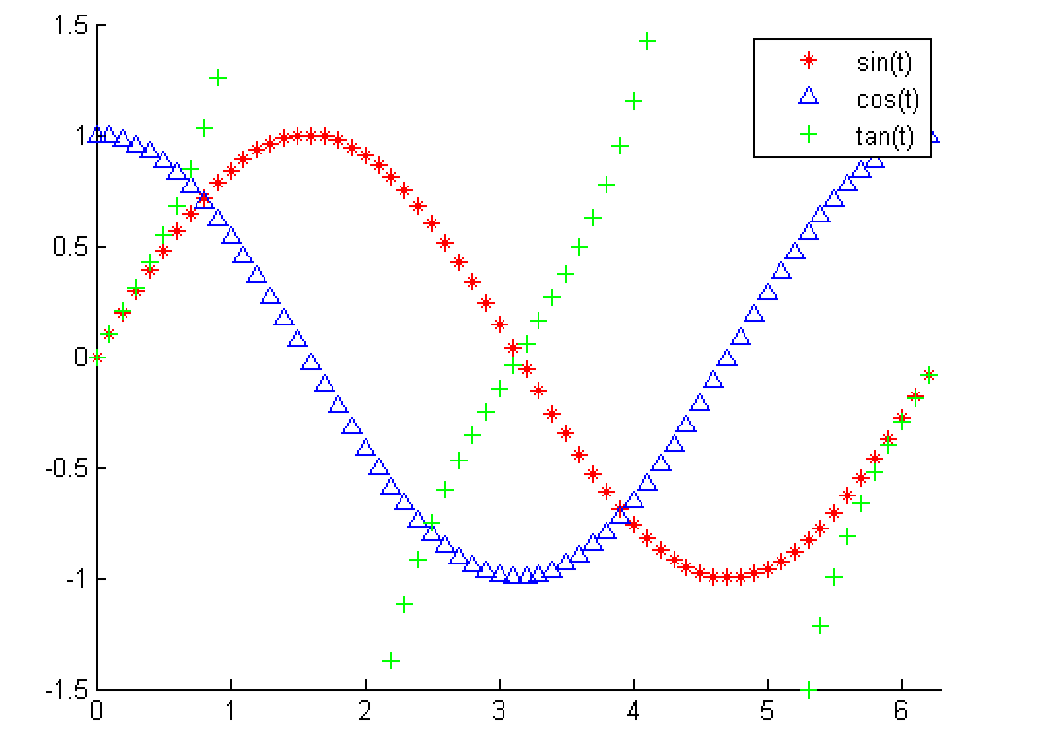
مشاهده می نمایید که کادری در بالا و سمت راست شکل نمایش داده شده است که مشخص کرده که هر منحنی نمایش دهنده کدام تابع می باشد . همچنین می توانید این کادر را با موس در شکل جا به جا کنید.
در اینجا آشنایی با محیط متلب بخش شصت و سوم به پایان رسیده است و در آموزش های بعدی به مباحث دیگر آموزش متلب می پردازیم. همچنین از شما مخاطبین عزیز سایت همیارپروژه دعوت می کنم که برای انجام پروژه متلب خود آموزش های ما را دنبال نمایید.
نویسنده: زهرا رستمی










دیدگاهتان را بنویسید